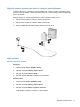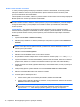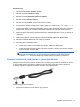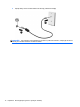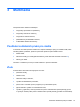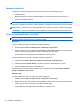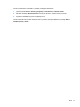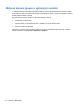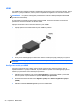HP Notebook Reference Guide - Windows 7 and Windows Vista
Přidání nového umístění na cestách
V novém počítači je jediným dostupným umístěním modemu ta země/oblast, ve které byl počítač
zakoupen. Budete-li cestovat do jiné země/oblasti, upravte nastavení interního modemu podle
provozních standardů dané země/oblasti.
Jakmile přidáte nová umístění, zůstanou v počítači uložena a bude možné mezi nimi kdykoli přepínat.
Můžete přidat více umístění pro libovolné země/oblasti.
UPOZORNĚNÍ: Nechcete-li ztratit nastavení pro vaši domovskou zemi/oblast, neodstraňujte
aktuální umístění modemu. Budete-li modem používat v jiných zemích/oblastech, ponechte stávající
konfiguraci beze změny a pouze přidejte nové umístění modemu pro každé místo, kde budete
modem používat.
UPOZORNĚNÍ: Aby nedošlo ke konfiguraci modemu způsobem, který by odporoval místním
telekomunikačním předpisům země/oblasti, do které cestujete, vyberte zemi/oblast, ve které budete
modem používat. Modem nemusí pracovat správně, pokud nenastavíte odpovídající zemi/oblast.
Windows 7
1. Vyberte nabídku Start > Zařízení a tiskárny.
2. Klikněte pravým tlačítkem na zařízení představující váš počítač a vyberte možnost Nastavení
modemu.
POZNÁMKA: Než se zobrazí karta Pravidla vytáčení, je třeba zadat kód současné země/
oblasti. Pokud jste umístění ještě nenastavili, po kliknutí na možnost Nastavení modemu se
zobrazí výzva k jeho zadání.
3. Klikněte na kartu Pravidla vytáčení.
4. Klikněte na možnost Nové. Otevře se okno Nové umístění.
5. Do pole Název umístění zadejte název nového nastavení umístění (např. domov nebo práce).
6. Vyberte zemi/oblast v seznamu Země/Oblast. (Pokud zvolíte zemi/oblast, která není modemem
podporována, zobrazí se v seznamu země/oblast nastavení pro USA nebo Velkou Británii.)
7. Zadejte směrové číslo oblasti, případně také kód pro meziměstská volání, a číslo pro přístup na
vnější linku.
8. Vedle položky Způsob vytáčení klikněte na možnost Tónová volba nebo Pulzní volba.
9. Kliknutím na tlačítko OK uložíte nové nastavení umístění.
10. Proveďte jednu z následujících akcí:
●
Pokud chcete vybrat nové umístění jako aktuální, klikněte na tlačítko OK.
●
Pokud chcete vybrat jako aktuální jiné umístění, zvolte požadované nastavení ze seznamu
Umístění a klikněte na tlač
ítko OK.
POZNÁMKA: Předchozí postup můžete použít k přidání umístění jak pro místa ve vaší
domovské zemi/oblasti, tak i pro jiné země/oblasti. Například můžete přidat nastavení
pojmenované Práce, které zahrnuje pravidla vytáčení pro přístup na vnější linku.
12 Kapitola 2 Síťové připojení (pouze u vybraných modelů)